วิธีการตั้งค่าเราเตอร์ TP-Link OneMesh Wi-Fi 6 และตัวขยายช่วง

เชื่อมต่อตัวขยายช่วง TP-Link OneMesh Wi-Fi 6 กับเราเตอร์โดยใช้ WPS เว็บเบราว์เซอร์ หรือแอปมือถือ Thether
หากคุณกำลังใช้ Windows คุณทราบดีว่าได้เพิ่มทางลัดแยกต่างหากสำหรับOneDriveไปยังFile Explorerซึ่งคุณไม่สามารถเอาออกได้ เช่นเดียวกับDropboxหากคุณติดตั้งบนคอมพิวเตอร์หรืออุปกรณ์ Windows ของคุณ อย่างไรก็ตาม สิ่งนี้จะไม่เกิดขึ้นกับGoogle ไดรฟ์อย่างน้อยก็ไม่ใช่โดยค่าเริ่มต้น สมมติว่าคุณใช้Google ไดรฟ์เป็นประจำและต้องการติดตั้งแอปเดสก์ท็อปบนพีซีที่ใช้ Windows ของคุณ จะทำอย่างไรถ้าคุณต้องการเพิ่มGoogle ไดรฟ์ในFile Explorerทั้งในฐานะ ลิงก์ การเข้าถึงด่วนและเป็นทางลัดที่แตกต่างกันในบานหน้าต่างนำทาง สำหรับคำแนะนำเกี่ยวกับวิธีการทำทั้งหมด อ่านคู่มือนี้:
สารบัญ
หมายเหตุเบื้องต้นเกี่ยวกับการเพิ่ม Google Drive ไปยัง File Explorer หรือ Windows Explorer
บทแนะนำนี้ได้รับการอัปเดตสำหรับแอปเดสก์ท็อปของ Google ไดรฟ์เวอร์ชันล่าสุดที่เรียกว่า"Google ไดรฟ์สำหรับเดสก์ท็อป" แอปใหม่นี้มาแทนที่แอป"Google Backup and Sync"แบบเก่า แม้ว่าคุณจะสามารถดาวน์โหลดและใช้งานได้ทันทีตั้งแต่เดือนตุลาคม 2021เป็นต้นไป เฉพาะ“Google ไดรฟ์สำหรับเดสก์ท็อป” ใหม่เท่านั้นที่ จะยังคงใช้งานได้
บทแรกของคู่มือนี้ใช้ได้กับ Windows ทุกรุ่น ข้อมูลนี้แสดงวิธีเพิ่ม Google ไดรฟ์ในการเข้าถึงด่วนของ File Explorer ใน รายการโปรดของWindows Explorerและเป็นไดรฟ์ปกติในตัวจัดการไฟล์ทั้งสอง
บทที่สองของบทช่วยสอนจะแสดงวิธีเพิ่มGoogle DriveไปยังFile Explorer (เป็นรายการแยกต่างหากในแผงการนำทาง) ใน Windows 10 และ Windows 11 อย่างไรก็ตาม ไม่อนุญาตให้คุณเพิ่ม Google Drive ลงในWindows Explorerใน Windows 7
วิธีติดตั้งและเพิ่ม Google Drive ลงใน File Explorer (หรือ Windows Explorer)
หากต้องการเพิ่ม Google ไดรฟ์ในการเข้าถึงด่วนและเป็นไดรฟ์ในFile Explorerคุณต้องดาวน์โหลดและติดตั้งลงในพีซีหรืออุปกรณ์ Windows ของคุณก่อน ใช้เว็บเบราว์เซอร์ที่คุณชื่นชอบเพื่อไปที่หน้าดาวน์โหลด แอป แล้วคลิกหรือแตะที่"ดาวน์โหลดและติดตั้ง Google ไดรฟ์สำหรับเดสก์ท็อป" จากนั้นกดปุ่ม“ดาวน์โหลดสำหรับ Windows”ดังที่แสดงด้านล่าง
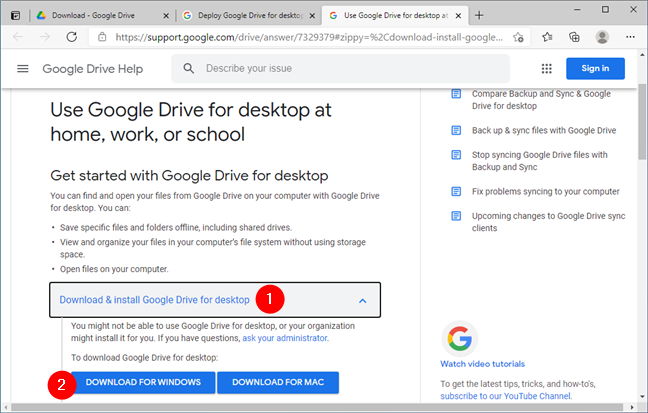
ดาวน์โหลด Google ไดรฟ์สำหรับเดสก์ท็อป
เมื่อเว็บเบราว์เซอร์ของคุณถามคุณว่าคุณต้องการทำอะไรกับไฟล์ที่ดาวน์โหลดมา ให้เลือกบันทึกไว้ที่ใดที่หนึ่งบนพีซีของคุณ เดสก์ท็อปนั้นใช้ได้ ตัวอย่างเช่น จากนั้นดับเบิลคลิกหรือแตะเพื่อเปิดตัวติดตั้ง
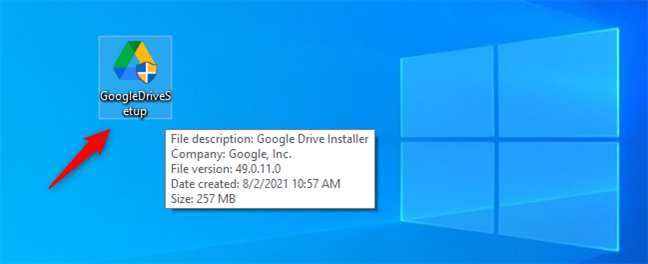
ไฟล์ตัวติดตั้ง GoogleDriveSetup.exe
อนุมัติการติดตั้งเมื่อ Windows ขออนุญาตจากคุณ โปรดทราบว่าคุณต้องใช้บัญชีผู้ดูแลระบบเพื่อดำเนินการดังกล่าว
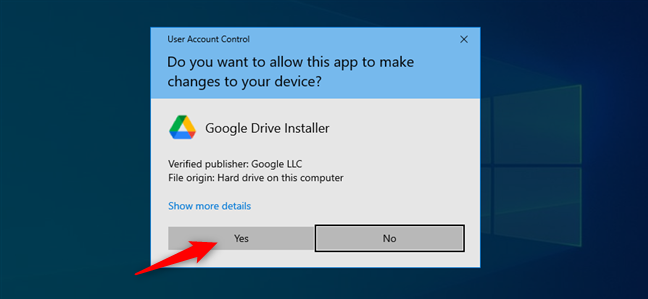
การอนุมัติการติดตั้ง Google Drive สำหรับเดสก์ท็อป
เลือกว่าคุณต้องการเพิ่มทางลัดสำหรับGoogle ไดรฟ์, Google เอกสาร, ชีตและสไลด์ไปยังเดสก์ท็อปของคุณหรือไม่ จากนั้นคลิกหรือแตะติดตั้ง

การเลือกว่าจะเพิ่มทางลัดไปยัง Google ไดรฟ์สำหรับเดสก์ท็อปหรือไม่และที่ไหน
รอให้"Google ไดรฟ์สำหรับเดสก์ท็อป"ติดตั้ง เมื่อเสร็จแล้ว คุณสามารถปิดกล่องโต้ตอบการติดตั้ง จากนั้นคลิกหรือแตะที่ปุ่ม"ลงชื่อเข้าใช้ด้วยเบราว์เซอร์"จากหน้าต่าง" ลงชื่อเข้าใช้ Google ไดรฟ์"
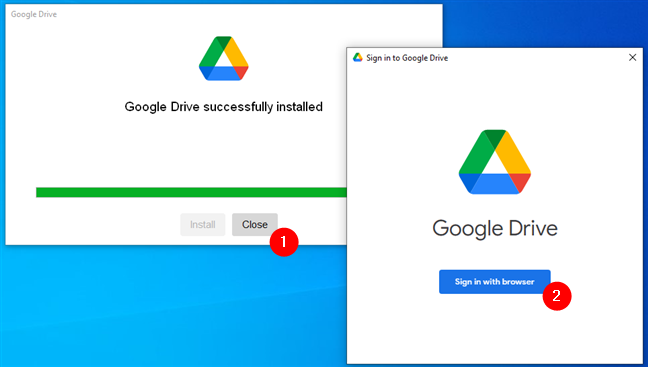
ติดตั้ง Google ไดรฟ์แล้ว และตอนนี้คุณต้องลงชื่อเข้าใช้บัญชี Google ของคุณ
การดำเนินการก่อนหน้านี้จะเปิดเว็บเบราว์เซอร์เริ่มต้นของคุณและนำคุณไปยังหน้าเว็บการลงชื่อเข้าใช้ Google ป้อนที่อยู่อีเมลบัญชี Google ของคุณแล้วกด ถัดไป

การป้อนที่อยู่ Gmail
ตอนนี้ พิมพ์รหัสผ่านของบัญชี Google ของคุณ แล้วกดNextอีกครั้ง
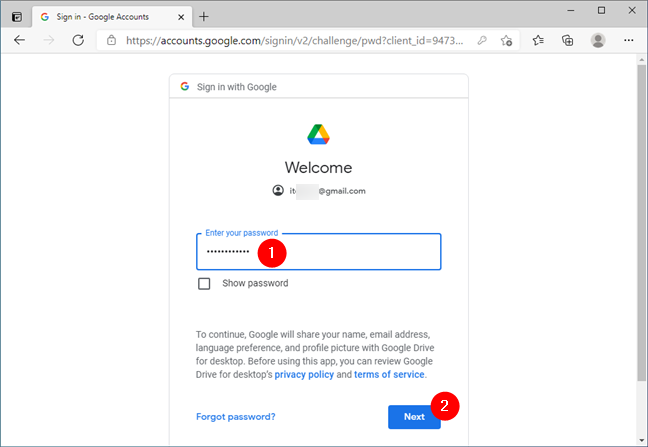
ระบุรหัสผ่านของบัญชี Gmail ของคุณ
หมายเหตุ:หากคุณเปิดใช้งานการยืนยันแบบ 2 ขั้นตอนสำหรับบัญชี Google ของคุณ คุณต้องอนุมัติการลงชื่อเข้าใช้ด้วยสมาร์ทโฟนของคุณด้วย
หากคุณป้อนข้อมูลรับรอง Google ถูกต้อง ระบบจะขอให้คุณยืนยันว่าคุณดาวน์โหลด แอป "Google ไดรฟ์สำหรับเดสก์ท็อป"จาก Google หากคุณได้ทำตามขั้นตอนที่แสดงในบทช่วยสอนนี้ แสดงว่าคุณทำไปแล้ว ดังนั้นให้คลิกหรือแตะที่ลงชื่อเข้าใช้เพื่อยืนยัน
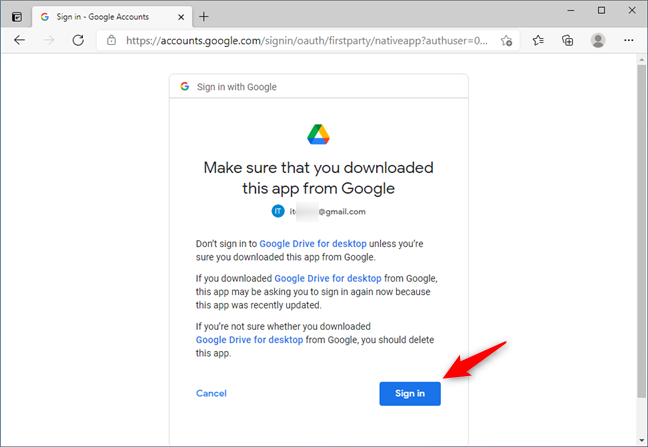
ยืนยันว่าคุณดาวน์โหลด Google ไดรฟ์สำหรับเดสก์ท็อปจาก Google
เมื่อคุณตรวจสอบสิทธิ์แล้ว Google จะบอกคุณว่า"คุณได้ลงชื่อเข้าใช้ Google ไดรฟ์" คุณสามารถปิดหน้าต่างเบราว์เซอร์และเริ่มใช้“Google ไดรฟ์สำหรับเดสก์ท็อป”บนพีซีที่ใช้ Windows ได้แล้ว
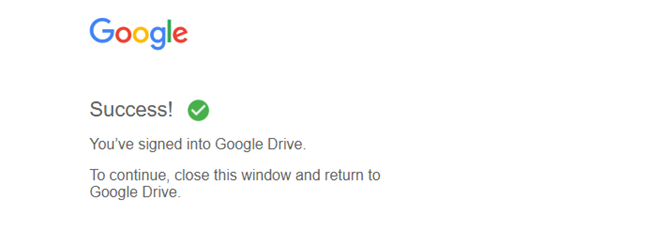
คุณได้ลงชื่อเข้าใช้ Google
เปิด File Explorer ตอนนี้คุณควรเห็นGoogle ไดรฟ์ ของคุณ แสดงอยู่ใน ส่วน การเข้าถึงด่วนของแผงการนำทาง (ด้านซ้ายของหน้าต่าง) รวมถึงไดรฟ์ปกติที่แสดงอยู่ในส่วน"อุปกรณ์และไดรฟ์"ของ"พีซีเครื่องนี้"

Google ไดรฟ์ใน File Explorer อยู่ใน Quick access และเป็นไดรฟ์ปกติ
ยอดเยี่ยม! คุณเพิ่มGoogle ไดรฟ์ในFile Explorerสำเร็จแล้ว
แต่ถ้า คุณต้องการเพิ่มGoogle DriveลงในFile Explorerเป็นเอนทิตีแยกต่างหากในแผงการนำทาง เช่นเดียวกับOneDriveหรือDropbox เพื่ออ่านส่วนถัดไปของบทช่วยสอนนี้:
วิธีเพิ่ม Google Drive ลงในแถบด้านข้างของ File Explorer (เช่นเดียวกับ OneDrive หรือ Dropbox)
คุณได้ติดตั้ง แอป “Google ไดรฟ์สำหรับเดสก์ท็อป”บนพีซี Windows ของคุณ อย่างไรก็ตาม เพื่อให้แสดงเป็นรายการที่ชัดเจนในแผงการนำทางของ File Explorer เช่น OneDriveหรือDropboxมีอีกสองสามสิ่งที่คุณต้องทำ:
ใช้เว็บเบราว์เซอร์เพื่อไปที่หน้าเว็บ GitHub นี้ และดาวน์โหลดไฟล์ZIP ของ Google Drive (กดCodeจากนั้นเลือกDownload Zip )
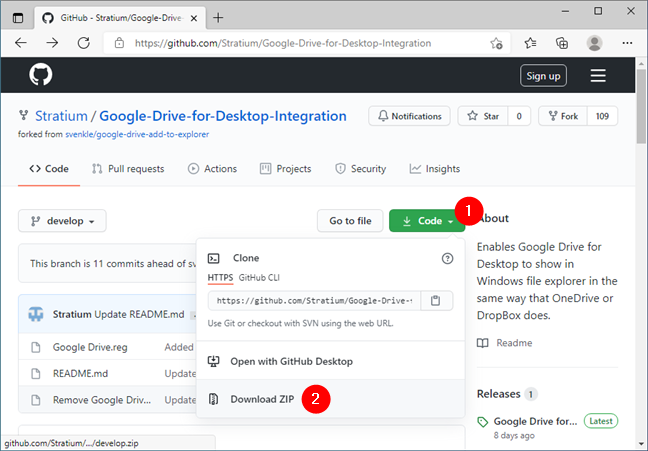
กำลังดาวน์โหลดไฟล์การรวม Google ไดรฟ์สำหรับเดสก์ท็อป
ค้นหาไฟล์ ZIP บนคอมพิวเตอร์ Windows ของคุณและแตกเนื้อหา คุณควรได้รับสิ่งนี้:
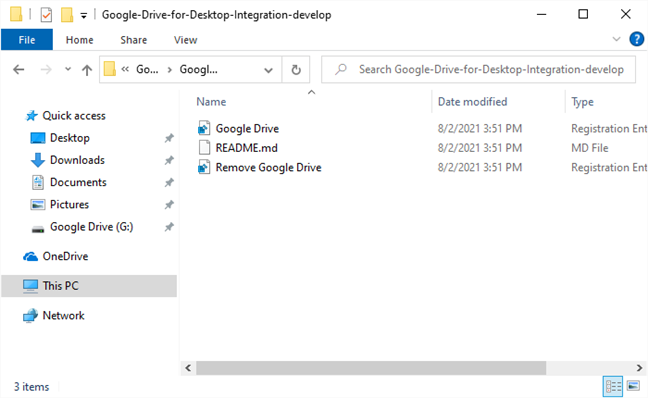
ไฟล์ที่จำเป็นสำหรับการเพิ่ม Google ไดรฟ์ใน File Explorer
เปิด ไฟล์ Google Drive.regโดยใช้โปรแกรมแก้ไขข้อความที่คุณชื่นชอบ แผ่นจดบันทึกจะทำงานได้ดีเช่น
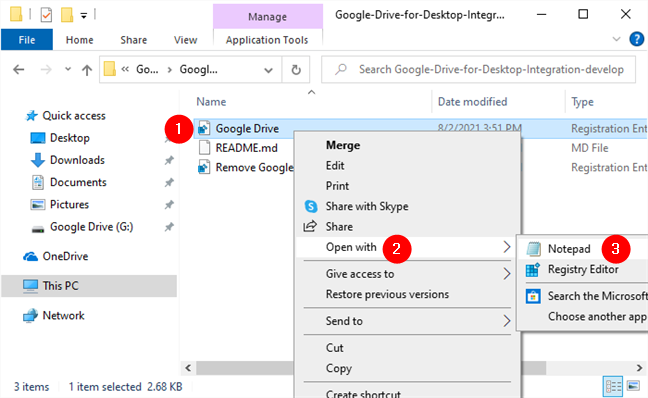
กำลังเปิด Google Drive.reg ในโปรแกรมแก้ไขข้อความ
คุณควรเห็นบางอย่างเช่นภาพหน้าจอด้านล่าง สำหรับตอนนี้ ให้เปิดNotepad (หรือตัวแก้ไขที่คุณใช้) ทิ้งไว้ คุณสามารถย่อให้เล็กสุดได้ แต่อย่าปิด เนื่องจากคุณจะต้องทำการเปลี่ยนแปลงภายในสองสามอย่างหลังจากที่คุณรวบรวมข้อมูลเพิ่มเติมจากFile Explorer
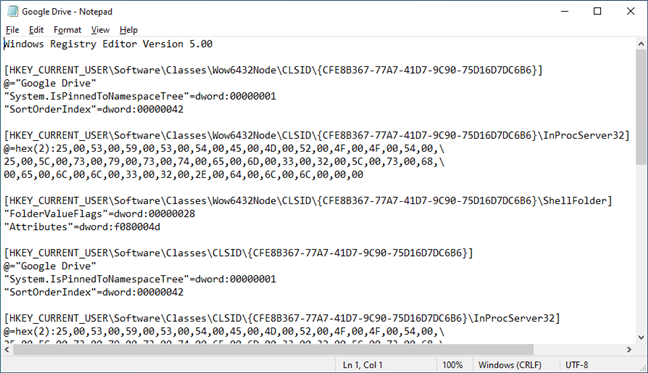
ไฟล์ Google Drive.reg หน้าตาเป็นอย่างไร
ถัดไป คุณจะต้องค้นหาเส้นทางที่แน่นอนไปยัง แอป “Google ไดรฟ์สำหรับเดสก์ท็อป”บนพีซีของคุณ ในการทำเช่นนั้น ให้เปิดFile Explorerและไปที่“C:\Program Files\Google\Drive File Stream” ข้างในจะมีโฟลเดอร์ที่มีชื่อเป็นตัวเลขเสมอ เช่น49.0.11.0ซึ่งเป็นหมายเลขเวอร์ชันของ แอป “Google ไดรฟ์สำหรับเดสก์ท็อป”ที่ติดตั้งบนพีซีของคุณ เปิด.
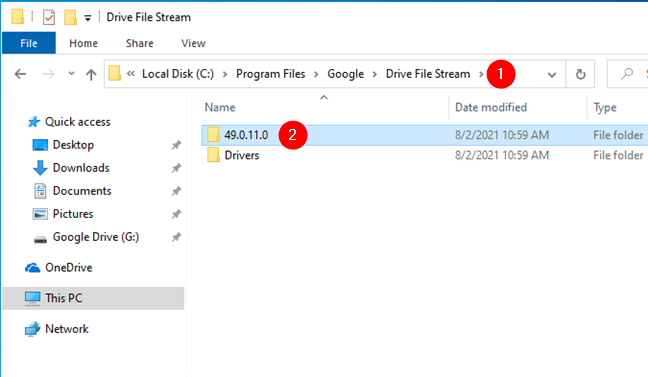
การค้นหาตำแหน่งที่ติดตั้ง Google ไดรฟ์สำหรับเดสก์ท็อปบนพีซีของคุณ
คัดลอกเส้นทางแบบเต็มไปยังโฟลเดอร์
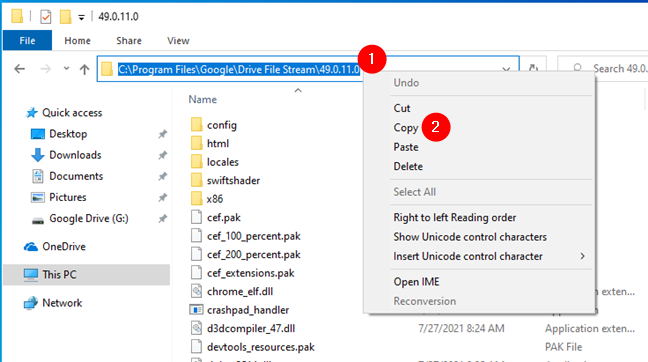
กำลังคัดลอกเส้นทางแบบเต็มไปยังโฟลเดอร์แอป Google ไดรฟ์สำหรับเดสก์ท็อป
กลับไปที่Notepadหรือโปรแกรมแก้ไขข้อความที่คุณเลือกใช้ ภายใน ไฟล์ Google ไดรฟ์ที่คุณเปิดไว้ก่อนหน้านี้ ให้ค้นหาและแทนที่ข้อความทั้งหมดที่ระบุว่า"C:\\Program Files\\Google\\Drive File Stream\\49.0.9.0"ด้วยเส้นทาง (แบบเต็ม) ไปยัง“โฟลเดอร์การติดตั้งแอปGoogle ไดรฟ์สำหรับเดสก์ท็อป” นั่นคือสิ่งที่คุณคัดลอกมาก่อนหน้านี้ในFile Explorer ตรวจสอบให้แน่ใจว่าคุณใช้ \\ (แบ็กสแลชสองครั้ง) ในโครงสร้างพาธของโฟลเดอร์
กำลังอัปเดตเส้นทาง Google ไดรฟ์สำหรับเดสก์ท็อปในไฟล์ Google Drive.reg
ถัดไป เปลี่ยนค่าTargetFolderPath ทั้งหมดเป็น "G:\Google Drive" โปรดทราบว่าG:เป็นอักษรระบุไดรฟ์ที่ใช้โดยGoogle Drive ของเรา ในกรณีของคุณอาจแตกต่างออกไป ดังนั้น โปรดตรวจสอบให้แน่ใจว่าคุณได้ตรวจสอบในFile Explorerนอกจากนี้ โปรดใช้ความระมัดระวังเช่นเดียวกับในขั้นตอนก่อนหน้า \\ (สองเท่า -แบ็กสแลช) แทน \ (แบ็กสแลชเดี่ยว) ในโครงสร้างโฟลเดอร์
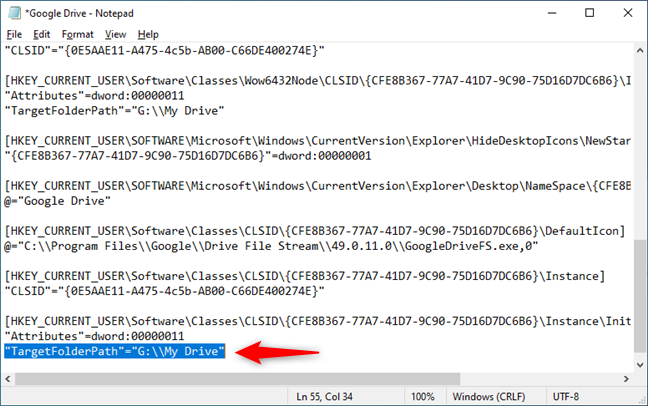
กำลังอัปเดตตำแหน่งจัดเก็บ Google ไดรฟ์ใน Google Drive.reg
เมื่อคุณแทนที่ ค่า TargetFolderPath ทุกรายการเสร็จ แล้ว ให้บันทึก ไฟล์ Google Drive.regและปิดโปรแกรมแก้ไขข้อความของคุณ ดับเบิลคลิกหรือแตะสองครั้งที่ ไฟล์ Google Drive.regเพื่อเรียกใช้ พูดว่าใช่เมื่อคุณเห็นข้อความแจ้ง UAC เพื่อให้ข้อมูลใหม่ถูกเพิ่มไปยังWindows Registryของคุณ
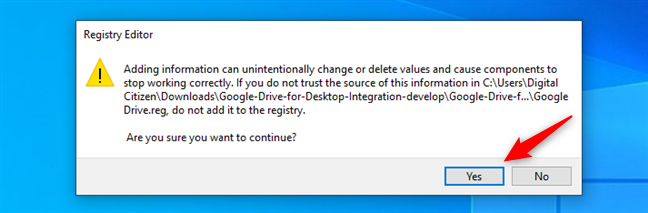
ให้ Windows เพิ่มข้อมูลใหม่ใน Registry
กดตกลงเมื่อ Registry Editorบอกคุณว่ามีการเพิ่มคีย์ใหม่ลงในWindows Registry ของคุณ แล้ว
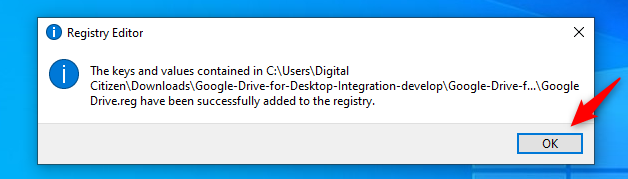
เพิ่มข้อมูล Google ไดรฟ์ใหม่ใน Windows Registry
ตอน นี้เปิดFile Explorer คุณควรเห็นว่า ขณะนี้ Google ไดรฟ์แสดงเป็นเอนทิตีแยกต่างหากในแผงการนำทาง เช่นเดียวกับที่คุณต้องการ เรียบร้อยใช่มั้ย? 🙂
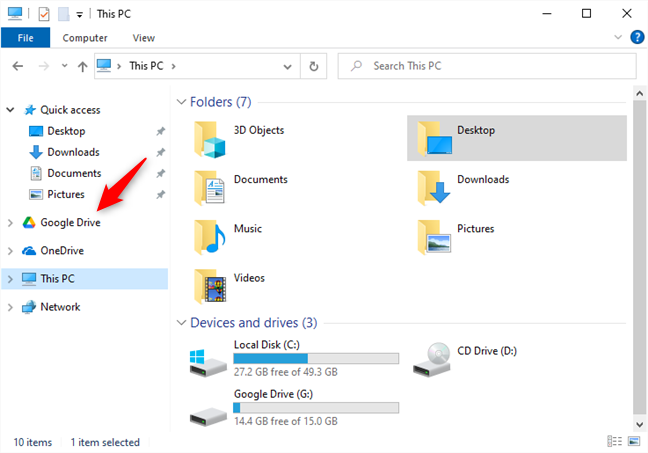
ขณะนี้ Google ไดรฟ์แสดงเป็นเอนทิตีแยกต่างหากในแผงการนำทางจาก File Explorer
แค่นั้นแหละ!
หมายเหตุ:หากคุณเปลี่ยนใจและไม่ต้องการให้Google ไดรฟ์แสดงเป็นทางลัดแยกต่างหากในFile Explorerอีกต่อไป สิ่งที่คุณต้องทำคือเรียกใช้ ไฟล์ Remove Google Drive.regที่คุณแตกออกมาก่อนหน้านี้
คุณรู้วิธีอื่นในการเพิ่ม Google Drive ไปยัง File Explorer หรือไม่?
อย่างที่คุณเห็น การเพิ่มGoogle ไดรฟ์ในFile Explorer นั้นค่อนข้างง่าย ตราบใดที่คุณยอมรับใน ส่วน การเข้าถึงด่วนและเป็นไดรฟ์ปกติในFile Explorer แต่ถ้าคุณต้องการให้Google Driveแสดงเป็นตัวเลือกที่แตกต่างออกไปในบานหน้าต่างนำทางของ File Explorer เช่นเดียวกับ OneDriveหรือDropboxสิ่งต่าง ๆ นั้นซับซ้อนกว่าเล็กน้อย แต่ก็ยังทำได้ คุณทำได้สำเร็จหรือไม่? คุณรู้วิธีอื่นในการเพิ่มGoogle DriveไปยังFile Explorerหรือไม่? แบ่งปันกับเราในความคิดเห็นด้านล่าง และเราจะอัปเดตบทช่วยสอนนี้โดยเร็วที่สุด
เชื่อมต่อตัวขยายช่วง TP-Link OneMesh Wi-Fi 6 กับเราเตอร์โดยใช้ WPS เว็บเบราว์เซอร์ หรือแอปมือถือ Thether
โควต้าดิสก์ใน Windows คืออะไร ทำไมพวกเขาถึงมีประโยชน์? วิธีการตั้งค่า? วิธีใช้งานเพื่อจำกัดพื้นที่เก็บข้อมูลของผู้ใช้แต่ละคน
ดูวิธีเปิด iPhone 11, iPhone 12 และ iPhone 13 วิธีปิด iPhone ของคุณ วิธีสไลด์เพื่อปิดเครื่อง iPhone ของคุณ
ดูวิธีใช้งานแบบไม่ระบุตัวตนใน Google Chrome, Mozilla Firefox, Microsoft Edge และ Opera วิธีเปิดการท่องเว็บแบบส่วนตัวในเบราว์เซอร์ทั้งหมด
วิธีใส่ Google Chrome แบบเต็มหน้าจอและเบราว์เซอร์อื่นๆ: Mozilla Firefox, Microsoft Edge และ Opera วิธีออกจากโหมดเต็มหน้าจอ
บัญชีผู้ใช้ Guest ใน Windows คืออะไร? มันทำอะไรได้บ้างและทำอะไรไม่ได้? จะเปิดใช้งานได้อย่างไรและใช้งานอย่างไร?
ทางลัดและวิธีการทั้งหมดที่คุณสามารถใช้เพื่อเริ่ม Task Scheduler ใน Windows 10, Windows 7 และ Windows 8.1 วิธีเริ่มแอปนี้ โดยใช้เมาส์ แป้นพิมพ์ หรือคำสั่ง
วิธีเชื่อมต่อกับเซิร์ฟเวอร์ FTP จาก Windows 10 โดยใช้ File Explorer เพื่อจัดการไฟล์และโฟลเดอร์บนเซิร์ฟเวอร์ FTP
เปลี่ยนสมาร์ทโฟน Android ของคุณให้เป็นเว็บแคมสำหรับพีซี Windows ของคุณ วิธีใช้แอพ DroidCam Wireless Webcam เพื่อจุดประสงค์นี้
เรียนรู้วิธีเปลี่ยน Subnet Mask ใน Windows 10 ผ่านแอปการตั้งค่า แผงควบคุม PowerShell หรืออินเทอร์เฟซของเราเตอร์
วิธีตั้งค่า Windows 10 ให้เปิดไฟล์ แอพ โฟลเดอร์ และรายการอื่นๆ ได้ด้วยคลิกเดียว วิธีคลิกเมาส์เพียงครั้งเดียวแทนการดับเบิลคลิก
วิธีพิมพ์ภาพขนาดใหญ่ (เช่น โปสเตอร์) ในหลาย ๆ หน้าโดยใช้ Paint จาก Windows 10
เรียนรู้วิธีซูมเข้าและซูมออกใน Google Chrome, Microsoft Edge, Mozilla Firefox และ Opera เพื่อปรับปรุงประสบการณ์การอ่าน
วิธีใช้แท็บรายละเอียดในตัวจัดการงานเพื่อจัดการกระบวนการที่ทำงานอยู่ สิ้นสุดกระบวนการ กำหนดลำดับความสำคัญ สร้างดัมพ์หน่วยความจำ หรือจำลองเสมือน
วิธีการเข้าถึงไดรฟ์ BitLocker USB เมื่อคุณลืมรหัสผ่าน พร้อมเคล็ดลับในการจัดการคีย์การกู้คืน
หากคุณไม่จำเป็นต้องใช้ Galaxy AI บนโทรศัพท์ Samsung ของคุณอีกต่อไป คุณสามารถปิดได้ด้วยการใช้งานที่เรียบง่ายมาก ต่อไปนี้เป็นคำแนะนำสำหรับการปิด Galaxy AI บนโทรศัพท์ Samsung
หากคุณไม่จำเป็นต้องใช้ตัวละคร AI ใดๆ บน Instagram คุณก็สามารถลบมันออกได้อย่างรวดเร็วเช่นกัน นี่คือคำแนะนำในการลบตัวละคร AI จาก Instagram
สัญลักษณ์เดลต้าใน Excel หรือที่เรียกว่าสัญลักษณ์สามเหลี่ยมใน Excel ถูกใช้มากในตารางข้อมูลสถิติ โดยแสดงจำนวนที่เพิ่มขึ้นหรือลดลงหรือข้อมูลใดๆ ตามที่ผู้ใช้ต้องการ
ผู้ใช้ยังสามารถปรับแต่งเพื่อปิดหน่วยความจำ ChatGPT ได้ทุกเมื่อที่ต้องการ ทั้งบนเวอร์ชันมือถือและคอมพิวเตอร์ ต่อไปนี้เป็นคำแนะนำสำหรับการปิดการใช้งานที่จัดเก็บ ChatGPT
ตามค่าเริ่มต้น Windows Update จะตรวจหาการอัปเดตโดยอัตโนมัติ และคุณยังสามารถดูได้ว่ามีการอัปเดตครั้งล่าสุดเมื่อใดได้อีกด้วย ต่อไปนี้เป็นคำแนะนำเกี่ยวกับวิธีดูว่า Windows อัปเดตครั้งล่าสุดเมื่อใด
โดยพื้นฐานแล้วการดำเนินการเพื่อลบ eSIM บน iPhone ก็ง่ายสำหรับเราที่จะทำตามเช่นกัน ต่อไปนี้เป็นคำแนะนำในการถอด eSIM บน iPhone
นอกจากการบันทึก Live Photos เป็นวิดีโอบน iPhone แล้ว ผู้ใช้ยังสามารถแปลง Live Photos เป็น Boomerang บน iPhone ได้อย่างง่ายดายอีกด้วย
หลายๆ แอปจะเปิดใช้งาน SharePlay โดยอัตโนมัติเมื่อคุณใช้ FaceTime ซึ่งอาจทำให้คุณกดปุ่มผิดโดยไม่ได้ตั้งใจและทำลายการสนทนาทางวิดีโอที่คุณกำลังทำอยู่ได้
เมื่อคุณเปิดใช้งานคลิกเพื่อดำเนินการ ฟีเจอร์จะทำงานและทำความเข้าใจข้อความหรือรูปภาพที่คุณคลิก จากนั้นจึงตัดสินใจดำเนินการตามบริบทที่เกี่ยวข้อง
การเปิดไฟแบ็คไลท์คีย์บอร์ดจะทำให้คีย์บอร์ดเรืองแสง ซึ่งมีประโยชน์เมื่อใช้งานในสภาวะแสงน้อย หรือทำให้มุมเล่นเกมของคุณดูเท่ขึ้น มี 4 วิธีในการเปิดไฟคีย์บอร์ดแล็ปท็อปให้คุณเลือกได้ด้านล่าง
มีหลายวิธีในการเข้าสู่ Safe Mode ใน Windows 10 ในกรณีที่คุณไม่สามารถเข้าสู่ Windows และเข้าสู่ระบบได้ หากต้องการเข้าสู่ Safe Mode Windows 10 ขณะเริ่มต้นคอมพิวเตอร์ โปรดดูบทความด้านล่างจาก WebTech360
ปัจจุบัน Grok AI ได้ขยายเครื่องสร้างภาพด้วย AI เพื่อเปลี่ยนรูปถ่ายส่วนตัวให้กลายเป็นสไตล์ใหม่ ๆ เช่น การสร้างภาพสไตล์ Studio Ghibli ด้วยภาพยนตร์แอนิเมชั่นชื่อดัง
Google One AI Premium เสนอการทดลองใช้ฟรี 1 เดือนให้ผู้ใช้สมัครและสัมผัสกับฟีเจอร์อัปเกรดมากมาย เช่น ผู้ช่วย Gemini Advanced
ตั้งแต่ iOS 18.4 เป็นต้นไป Apple อนุญาตให้ผู้ใช้ตัดสินใจได้ว่าจะแสดงการค้นหาล่าสุดใน Safari หรือไม่
Windows 11 ได้รวมโปรแกรมแก้ไขวิดีโอ Clipchamp ไว้ใน Snipping Tool เพื่อให้ผู้ใช้สามารถแก้ไขวิดีโอตามที่ต้องการได้ โดยไม่ต้องใช้แอปพลิเคชันอื่น




























